Afspeellijsten bewerken
U kunt afbeeldingen toevoegen aan of verwijderen uit een afspeellijst, of de afbeeldingen herschikken in een afspeellijst.
Afbeeldingen aan een afspeellijst toevoegen
1. |
Selecteer  (Foto) > (Foto) >  (Afspeellijsten). (Afspeellijsten).
|
2. |
Selecteer de afspeellijst die u wilt bewerken en druk dan op de  -toets. -toets.
|
3. |
Selecteer [Bewerken].
De afbeeldingen die op de harde schijf opgeslagen zijn, worden weergegeven op de linkerzijde van het scherm en de inhoud van de afspeellijst die u bewerkt, wordt weergegeven op de rechterzijde van het scherm.
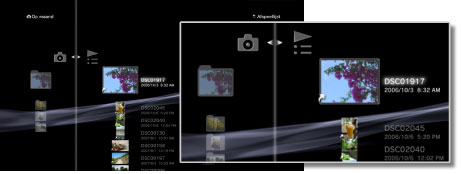
|
4. |
Druk op de  -toets en selecteer de afbeelding die u aan de afspeellijst wilt toevoegen uit de afbeeldingen opgeslagen op de harde schijf. De afbeelding wordt aan de afspeellijst toegevoegd. Zodra u klaar bent met het toevoegen van afbeeldingen drukt u op de -toets en selecteer de afbeelding die u aan de afspeellijst wilt toevoegen uit de afbeeldingen opgeslagen op de harde schijf. De afbeelding wordt aan de afspeellijst toegevoegd. Zodra u klaar bent met het toevoegen van afbeeldingen drukt u op de  -toets om het bewerken te stoppen. -toets om het bewerken te stoppen.
|
Afbeeldingen uit een afspeellijst verwijderen
1. |
Selecteer  (Foto) > (Foto) >  (Afspeellijsten) (Afspeellijsten)
|
2. |
Selecteer de afspeellijst die u wilt bewerken en druk dan op de  -toets. -toets.
|
3. |
Selecteer [Bewerken].
De afbeeldingen op de harde schijf worden op de linkerkant van het scherm weergegeven en de items van de afspeellijst die worden bewerkt, worden op de rechterkant van het scherm weergegeven.
|
4. |
Selecteer de afbeelding die u uit de afspeellijst wilt verwijderen en druk vervolgens op de  -toets. De afbeelding wordt verwijderd uit de afspeellijst. Zodra u klaar bent met het verwijderen van afbeeldingen drukt u op de -toets. De afbeelding wordt verwijderd uit de afspeellijst. Zodra u klaar bent met het verwijderen van afbeeldingen drukt u op de  -toets om het bewerken te stoppen. -toets om het bewerken te stoppen.
|
Opmerkingen
- Zelfs indien een afbeelding uit een afspeellijst verwijderd wordt, is dat bestand niet van de harde schijf gewist.
- Indien u een afbeelding uit een afspeellijst van de harde schijf wist, is die afbeelding ook automatisch uit de afspeellijst verwijderd.
Afbeeldingen in een afspeellijst herschikken
1. |
Selecteer  (Foto) > (Foto) >  (Afspeellijsten). (Afspeellijsten).
|
2. |
Selecteer de afspeellijst die u wilt bewerken en druk dan op de  -toets. -toets.
|
3. |
Selecteer [Bewerken].
De afbeeldingen op de harde schijf worden op de linkerkant van het scherm weergegeven en de items van de afspeellijst die worden bewerkt, worden op de rechterkant van het scherm weergegeven.
|
4. |
Selecteer de afbeelding die u wilt verplaatsen en druk vervolgens op de  -toets. -toets.
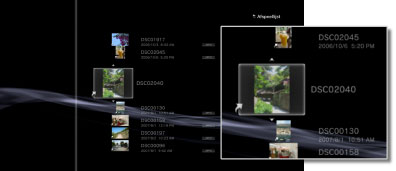
|
5. |
Gebruik de   -toetsen om de afbeelding naar de gewenste positie te verplaatsen en druk op de -toetsen om de afbeelding naar de gewenste positie te verplaatsen en druk op de  -toets. De afbeelding wordt naar de gewenste locatie verplaatst. Zodra u klaar bent met het verplaatsen van afbeeldingen drukt u op de -toets. De afbeelding wordt naar de gewenste locatie verplaatst. Zodra u klaar bent met het verplaatsen van afbeeldingen drukt u op de  -toets om het bewerken te stoppen. -toets om het bewerken te stoppen.
|

 (Foto) >
(Foto) >  (Afspeellijsten).
(Afspeellijsten). -toets.
-toets.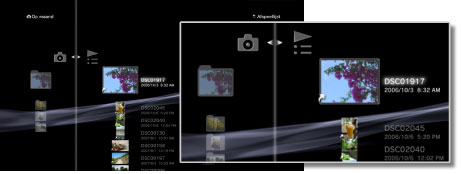
 -toets en selecteer de afbeelding die u aan de afspeellijst wilt toevoegen uit de afbeeldingen opgeslagen op de harde schijf. De afbeelding wordt aan de afspeellijst toegevoegd. Zodra u klaar bent met het toevoegen van afbeeldingen drukt u op de
-toets en selecteer de afbeelding die u aan de afspeellijst wilt toevoegen uit de afbeeldingen opgeslagen op de harde schijf. De afbeelding wordt aan de afspeellijst toegevoegd. Zodra u klaar bent met het toevoegen van afbeeldingen drukt u op de  -toets om het bewerken te stoppen.
-toets om het bewerken te stoppen. -toets. De afbeelding wordt verwijderd uit de afspeellijst. Zodra u klaar bent met het verwijderen van afbeeldingen drukt u op de
-toets. De afbeelding wordt verwijderd uit de afspeellijst. Zodra u klaar bent met het verwijderen van afbeeldingen drukt u op de  -toets.
-toets.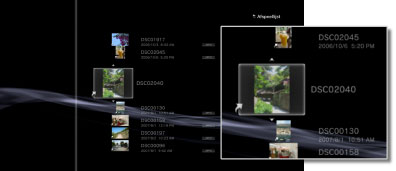

 -toetsen om de afbeelding naar de gewenste positie te verplaatsen en druk op de
-toetsen om de afbeelding naar de gewenste positie te verplaatsen en druk op de 
